Привет, друзья! 🙋🏻
Использовать приложение Инстаграм прямо с компьютера, что может быть удобнее?! Приложение — это здорово и удобно, но не всегда наиболее эффективно. С компьютера проще публиковать, писать в Директ и с легкостью листать ленту, наслаждаясь крупными фотографиями.
Все это вполне осуществимо, если у вас есть персональный компьютер с операционной системой Windows 10. Для данной операционной системы существует специальное приложение Инстаграм.
В этой статье я расскажу и покажу, где найти приложение Инстаграм для Виндовс, как его установить и опишу все его плюсы и минусы.
Где искать и как установить приложение Инстаграм для Windows 10
Продвинутые пользователи Андроидов и Эпплов знают о существовании магазинов приложений для этих операционных систем. У Андроида это — Google Play, а у Apple — App Store. Майкрософт не сильно отстает от двух этих пионеров в области современных многозадачных операционных систем. У него также есть свой магазин приложений, который, по-банальному, называется Microsoft Store.
Приложение Инстаграм для Виндовс можно скачать по ссылке.
Если вдруг ссылка по какой-то причине не работает, то найти программу можно следующим путем.
Существует два способа попасть в магазин Виндовс.
Способ №1: кликнуть на иконку магазина в панели задач, если такая у вас имеется. Способ №2: воспользоваться стандартным поиском в браузере через поисковую систему, к примеру, Google или Яндекс. Открываете браузер, в поисковую строку вбиваете Microsoft Store и изучаете выдачу результатов.
Кстати, научиться пользоваться поисковыми системами для любых запросов вам очень пригодится в жизни. Хотя бы потому, что вы никогда не будете слышать «Вас что в Гугле забанили?» 🙂
Для того, чтобы найти приложение Инстаграм в самом магазине Майкрософта, нужно воспользоваться внутренним поиском. Зайдя в магазин, вбейте в поисковую строку слово «Instagram» и найдите среди списка выдачи нужный вам вариант и кликните по нему.
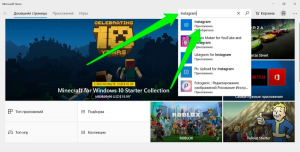 Теперь вы находитесь на странице приложения. Здесь представлена вся информация о продукте и волшебная кнопка для скачивания и установки приложения на ваш персональный компьютер. Смело устанавливайте программу и начинайте осваивать все прелести приложения.
Теперь вы находитесь на странице приложения. Здесь представлена вся информация о продукте и волшебная кнопка для скачивания и установки приложения на ваш персональный компьютер. Смело устанавливайте программу и начинайте осваивать все прелести приложения.
Если вы предпочитаете видео инструкции, то смотрите видео ниже.
Плюсы и минусы приложения Инстаграм для Windows 10
Если вы являетесь активным пользователем Инстаграма на телефоне, то легко разберетесь с управлением приложения и для персонального компьютера. Разработчики максимально приблизили его к оригиналу, так что работать с ним несложно. Можно сказать, что внешне они и вовсе один в один. Тем не менее, все-таки некие нюансы имеются и сейчас вы про них узнаете.
Давайте начнем с позитива, то есть с плюсов.
Разверни меня полностью
Прочувствуйте новый уровень просмотра постов. Для этого вам нужно развернуть окно приложения на всю ширину экрана. Посты станут намного шире. В развернутом виде вы сможете более детально рассмотреть фото, а читать текст к публикациям станет гораздо удобнее.
Занимайтесь бизнесом в Инстаграме прямо с компьютера
Разработчики приложения просто умнички. Они подумали не только о тех, кто использует Инстаграм для просмотра чужих и публикации своих развлекательных постов. Для этого нужно иметь всего лишь один аккаунт. Подумали они еще и тех, кто занимается ведением нескольких страниц в Инстаграме. Будь-то сммщик или владелец малого бизнеса, которым важно моментальное переключение между аккаунтами. Нажмите на ваш ник вверху и увидите возможность переключиться на новую страницу. Там же можно добавить новый аккаунт.
Начните прямой эфир
Прямой эфир в Инстаграм, оказывается, можно вести не только с телефона. С компьютера это может быть даже удобнее. Если, конечно, вы не ведете эфир, так сказать, на ходу. Чтобы не думать как «зафиксировать» телефон или как показать прямо на экране генератор случайных чисел для розыгрыша, можно воспользоваться персональным компьютером. Да и веб-камера на компьютере может в разы превосходить «телефонную», но не всегда правда. В любом случае, знайте про эту возможность и смело ею пользуйтесь, когда есть необходимость.
В целом приложение Инстаграм для Windows 10 решает основные задачи: публикация простых постов и Историй, просмотр ленты и проведение прямых эфиров.
Но есть некоторые нюансы, которые отличают приложение для персонального компьютера от оригинального для телефона. Возможно, для кого-то они не станут минусами, и вы будете активно и с удовольствием им пользоваться. Я все-таки их озвучу.
Сникерс тут не поможет
Помните известную фразу: «Не тормози — сникерсни»? Так вот, с приложением иногда случаются проблемы и шоколадный батончик тут никак не поможет. Есть предположение, что качество работы приложения напрямую зависит от уровня используемого компьютера. Таким образом, чем сильнее ваш компьютер, тем лучше будет работать программа. Возможно, у вас все будет работать как «по маслу» и я вам этого искренне желаю. Также, хочется верить, что разработчики будут дорабатывать приложение и все текущие недостатки будут устранены.
Что по Историям?
Публиковать Истории с приложения можно, но все очень зависит от уровня их оформления. Если вдруг вы захотите сделать какую-то супер Историю с эмодзи или маской, есть все шансы, что приложение не справится с поставленной задачей, так как большинство самых интересных «добавок» к историям доступно только в приложении.
Пойдем туда, не знаю куда!
Сейчас речь идет о стрелочках для прокрутки постов-каруселей. Карусель или, как ее еще называют — галерея, это когда в одном посте может быть до 10 фотографий. В телефоне для просмотра каруселей достаточно просто «листать пальцем» справа налево. В приложении для Windows 10 вы можете не увидеть тех самых необходимых стрелочек. Как результат — вы увидите только первое фото. Если у вас сенсорный экран, то будет вам счастье и вы сможете просматривать галереи без проблем.
Заключение
Для того, чтобы понять, насколько вам удобно пользоваться приложением прямо на компьютере, вам нужно его испытать на себе. Возможно, что вам так понравится, что все рабочее время вы будете сидеть в Инсте прямо с ПК. Так что попробуйте, ведь это бесплатно! Установка и освоение займут немного вашего времени, но это того стоит.

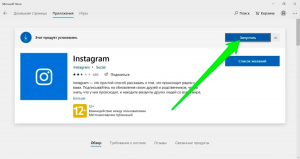

А можно и просто с браузера Хром загружать фото, эмулируя мобильник.
Правой кнопкой “Просмотреть код” – затем внизу выбрать просмотр с мобильного, вместо стрелочки на экране появится отпечаток пальца – обновляете страницу, вуаля – появляются кнопки добавления фото и т.д.
Конечно, есть и косяки, типа невозможности зума фотографии, только вверх-вниз, вправо-влево. На крайний случай можно заранее обрезать под нужный квадрат.
Часто выручает.
Спасибо за дополнение! У нас на сайте есть отдельная статья с картинками о том, как загружать фотографии в Инстаграм через браузер Хром.